Jak zrobić kalendarz w Photoshopie - porady i wskazówki
Photoshop - program, który był w stanie zdobyć serca wielu użytkowników. Służy do pracy z danymi graficznymi. Jak mówią początkujący użytkownicy, do przetwarzania zdjęć i zdjęć. W "Photoshopie" możesz tworzyć różnego rodzaju obiekty graficzne. Do przykładowe wizytówki lub pocztówki.
Dziś musimy wymyślić, jak zrobić kalendarz w Photoshopie. To pytanie jest zadawane przez wielu użytkowników. Zwłaszcza ci, którzy preferują pewne działania z obrazem jako główną pracą. Jakie wskazówki i porady można podać w związku z zadaniem? Co pomoże ci stworzyć swój własny kalendarz w Photoshopie?
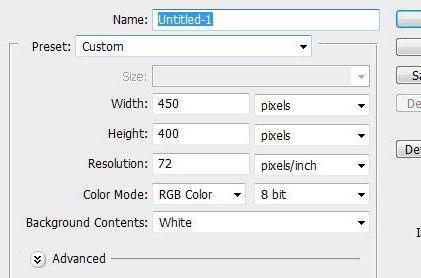
Siatka kalendarza
Pierwszym etapem jest stworzenie tak zwanej siatki kalendarza. Bez tego komponentu nie można utworzyć kalendarza.
Jak zrobić kalendarz w Photoshopie? Aby utworzyć siatkę, potrzebujesz:
- Otwórz program Photoshop. Możesz użyć dowolnej wersji aplikacji.
- Utwórz nowy dokument. Preferowane stałe rozmiary. Idealny A4 lub A5. Wszystko zależy od rodzaju kalendarza, który chcesz otrzymać. Aby to zrobić, po prostu kliknij Ctrl + N.
- Nazwij siatkę.
- Jeśli wybrano A5, konieczne będzie obrócenie arkusza o 90 stopni.
- Kliknij narzędzie Typ poziomy. Aby ułatwić obsługę, musisz włączyć przewodniki.
- Jak zrobić kalendarz w Photoshopie? Konieczne jest rozpoczęcie drukowania dni (liczby) w niektórych komórkach na arkuszu. Na przykład pierwszy stycznia to poniedziałek, a siódmy to niedziela. W pierwszym wierszu siatki będą: 01, 02, 03 ... 07.
- Kontynuuj tworzenie dokumentu zgodnie z dniami tygodnia w danym miesiącu.

To jest pierwszy etap pracy. Po wypełnieniu tych lub innych dni w dokumencie możesz rozpocząć edycję pliku. Jak stworzyć kalendarz w Photoshopie? Postępuj zgodnie z zaleceniami poniżej.
Praca z warstwami (w siatce)
Tak więc algorytm zaproponowany wcześniej jest przekazywany. Co dalej? Jak zrobić kalendarz w Photoshopie?
Aby pierwsza siatka (i kolejne, w tym wszystkie wykonane zgodnie z tymi samymi zasadami) wyglądały odpowiednio, konieczne jest:
- Wybierz pierwsze 7 poziome cyfry (pierwsza linia).
- Przejdź do menu Layer-Align-Vertical Centers.
- Wyrównaj odstępy między wierszami. Ważne jest, aby monitorować, w jaki sposób wyrównanie wpływa na siatkę.
- Kliknij Shift, zaznacz wszystkie warstwy od 1 do 7. Następnie kliknij RMB i wybierz Link Layers.
- Przytrzymaj klawisz Alt i przeciągnij warstwy poniżej do rzędu pustych komórek.
- Zmień nazwę warstwy. Kontynuuj podobne akcje z pozostałymi numerami. Ostatecznie otrzymasz 5 warstw o numerach od 1 do 31.
- Usuń niepotrzebne liczby.
- Podobnie dodaj dni tygodnia.
Wszystko prawie gotowe. Jak zrobić kalendarz w Photoshopie? Jego prymitywna wersja nie wymaga żadnej specjalnej wiedzy od użytkownika. Pozostaje tylko zaznaczyć weekend na starcie. 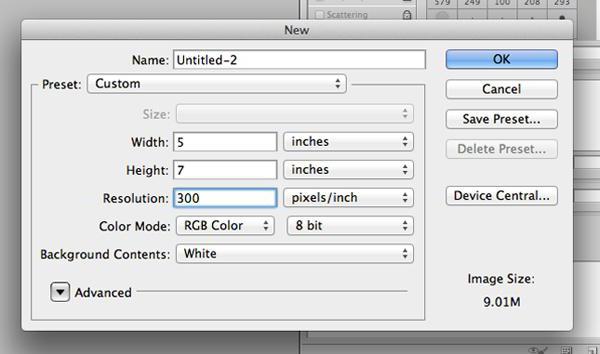
Świętuj weekend
Nie jest to trudne, szczególnie, jeśli w danym miesiącu nie ma żadnych dodatkowych świąt oficjalnych. Następnie praca w programie Photoshop zostanie przyspieszona.
Aby osobno zaznaczyć weekend, będziesz potrzebować:
- Wybierz wszystkie warstwy tekstu na poprzednio utworzonej siatce.
- Przejdź do obiektów Layer-Smart - Konwertuj na inteligentny obiekt. Nie jest to działanie obowiązkowe, ale znacznie ułatwi dalsze prace. Warstwy zostaną scalone w Inteligentny obiekt.
- Zmień nazwę obiektu wynikowego. Na przykład pod nazwą miesiąca w kalendarzu.
- Wybierz narzędzie Zaznaczanie. Wskazane jest nadanie preferencji w postaci prostokąta.
- Wybierz obszar odpowiedzialny za weekend. Zwykle jest to ostatnia i przedostatnia liczba w każdej linii.
- Wybierz Utwórz nową warstwę wypełnienia lub dopasowania.
- Wybierz kolor, który będzie wskazany w kalendarzu w weekend. Zwykle jest czerwony.
- Zapisz zmiany.
- Kliknij warstwę z czerwonym (lub innym wcześniej wybranym) wypełnieniem. Kliknij skrót klawiaturowy Ctrl + Alt + G.
Zrobione! Teraz rozumiem, jak zrobić kalendarz w Photoshopie. Zaproponowany algorytm działań pomoże stworzyć odpowiednią siatkę kalendarza dla każdego miesiąca.

Ze zdjęciami i zdjęciami
Najczęściej spotykana siatka w widok kalendarza użytkownicy nie są zadowoleni. Chcę stworzyć piękniejszy obiekt graficzny. Następnie musisz dowiedzieć się, jak zrobić kalendarz w Photoshopie ze zdjęciami lub zdjęciami.
Niestety nie ma tu jednego algorytmu działania. Wszystko zależy od tego, jak będą zlokalizowane obrazy. Na przykład nad siatką lub w tle. Najczęściej pierwsza opcja interesuje użytkowników w większym stopniu.
Co oferuje tworzenie kalendarza ze zdjęciem? Do tego potrzebne są:
- Utwórz nowy obiekt graficzny, płótno. Odbywa się to w taki sam sposób, jak w siatce kalendarza. Wskazane jest, aby wybrać większy arkusz.
- Podziel płótno na dwie części: siatkę (jak to zrobić, opisano wcześniej) i miejsce na zdjęcie.
- Otwórz zdjęcie w programie Photoshop, które chcesz wstawić do kalendarza.
- Wybierz cały obraz lub jego część za pomocą dobrze znanych narzędzi.
- Skopiuj zdjęcie do schowka.
- Utwórz siatkę kalendarza.
- Wklej w wyznaczonym miejscu dla obrazu.
W ten sposób można utworzyć kalendarz biurka spotkań w "Photoshopie" lub obliczony na cały rok. Wszystko zależy od preferencji użytkownika.
Szablony
Istnieje prostsza opcja. Nie chcesz myśleć o tworzeniu kalendarza? Następnie użyj jednej małej sztuczki. Można powiedzieć gotowy szablon kalendarza dla Photoshopa. Zazwyczaj są to gotowe obiekty graficzne z siatką kalendarza. Pozostaje tylko użytkownik, aby wstawić zdjęcia i zdjęcia, które chcą do wyznaczonych obszarów.
Szablon kalendarza jest najszybszym i najprostszym rozwiązaniem. Najważniejsze jest pobranie dokumentu na konkretny rok. W przeciwnym razie po prostu nie ma sensu w gotowym szablonie.
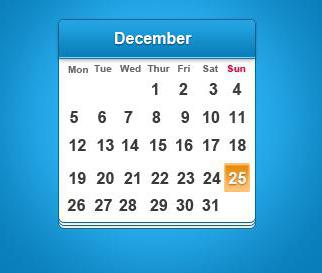
Wnioski i wnioski
Teraz rozumiem, jak zrobić kalendarz w Photoshopie. Niektóre problemy dla użytkowników pojawiają się na etapie tworzenia siatki kalendarza. W przeciwnym razie możesz poradzić sobie z zadaniem w ciągu kilku minut.
Dla osób, które nie mają umiejętności pracy w Photoshopie, gotowe kalendarze szablonów są idealne. Możesz znaleźć i odwrócić opcje i często.